시네마 4D는 창의적인 3D 모델을 디자인할 수 있는 여러 도구를 제공합니다. 이 튜토리얼에서는 간단한 큐브 객체를 사용하여 지하철역 입구의 기초를 모델링하는 방법을 배울 것입니다. 이 과정에서 대칭 U 형태를 만들기 위해 큐브를 조정할 것입니다. 바로 시작해봅시다!
주요 발견 사항
- 큐브 객체로부터 기초를 생성하기.
- 특정 값을 기준으로 큐브의 치수를 조정하기.
- 정확한 절단 및 원하는 형태 생성을 위한 메서도구 사용하기.
단계별 안내
새 프로젝트 생성하기
시네마 4D를 시작하고 새 프로젝트를 만드세요. 파일을 클릭한 다음 '새 프로젝트'를 클릭하여 수행할 수 있습니다. 이렇게 하면 기초를 모델링하는 동안 정리를 유지할 수 있습니다.
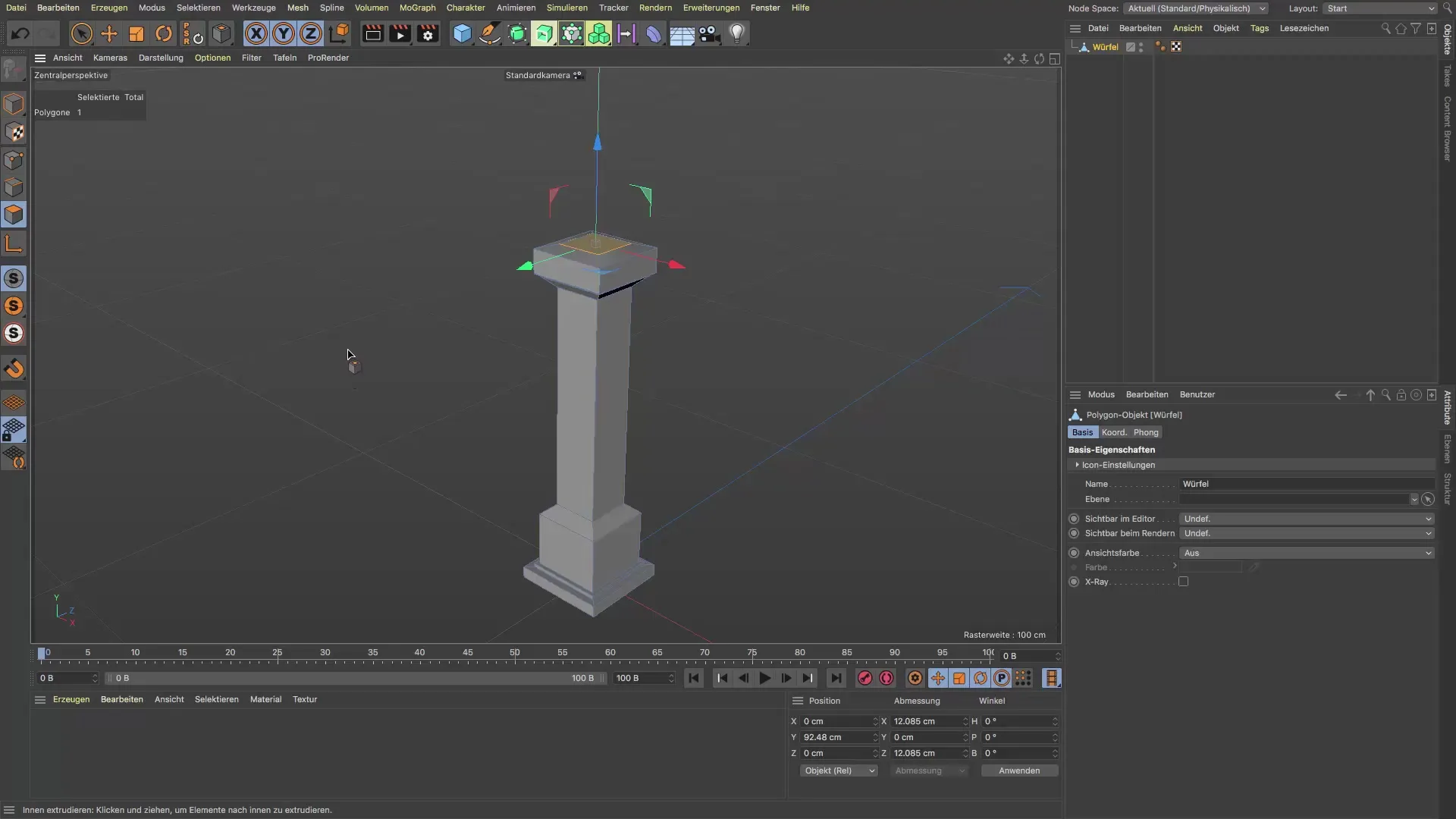
큐브 객체 추가하기
기초의 출발점으로 사용할 새 큐브를 추가하세요. 큐브 객체는 기본 객체 목록에서 찾을 수 있습니다. 클릭하여 장면에 삽입합니다.
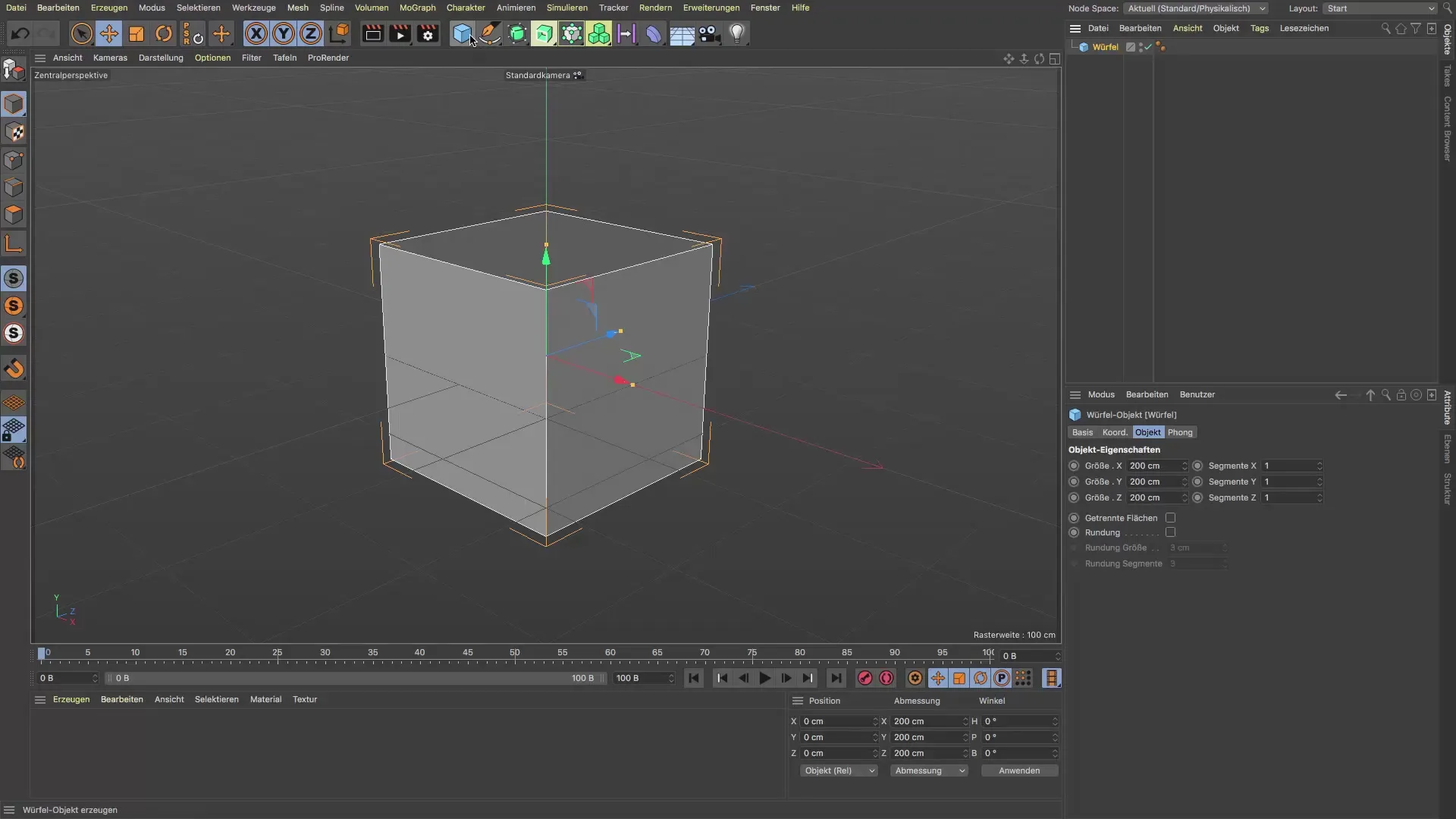
치수 조정하기
이제 큐브의 치수를 조정해야 합니다. 길이는 600cm, 너비는 200cm, 높이는 8cm로 설정하세요. 원하는 비율을 얻기 위해 정확한 값을 입력하는 것을 잊지 마세요.
큐브 위치 설정하기
큐브를 중앙 부분이 기둥의 지지대 역할을 하도록 배치하세요. 큐브는 나중에 지하철역 입구의 기초가 될 것입니다. 중요한 단계이므로 위치 설정에 신중해야 합니다.
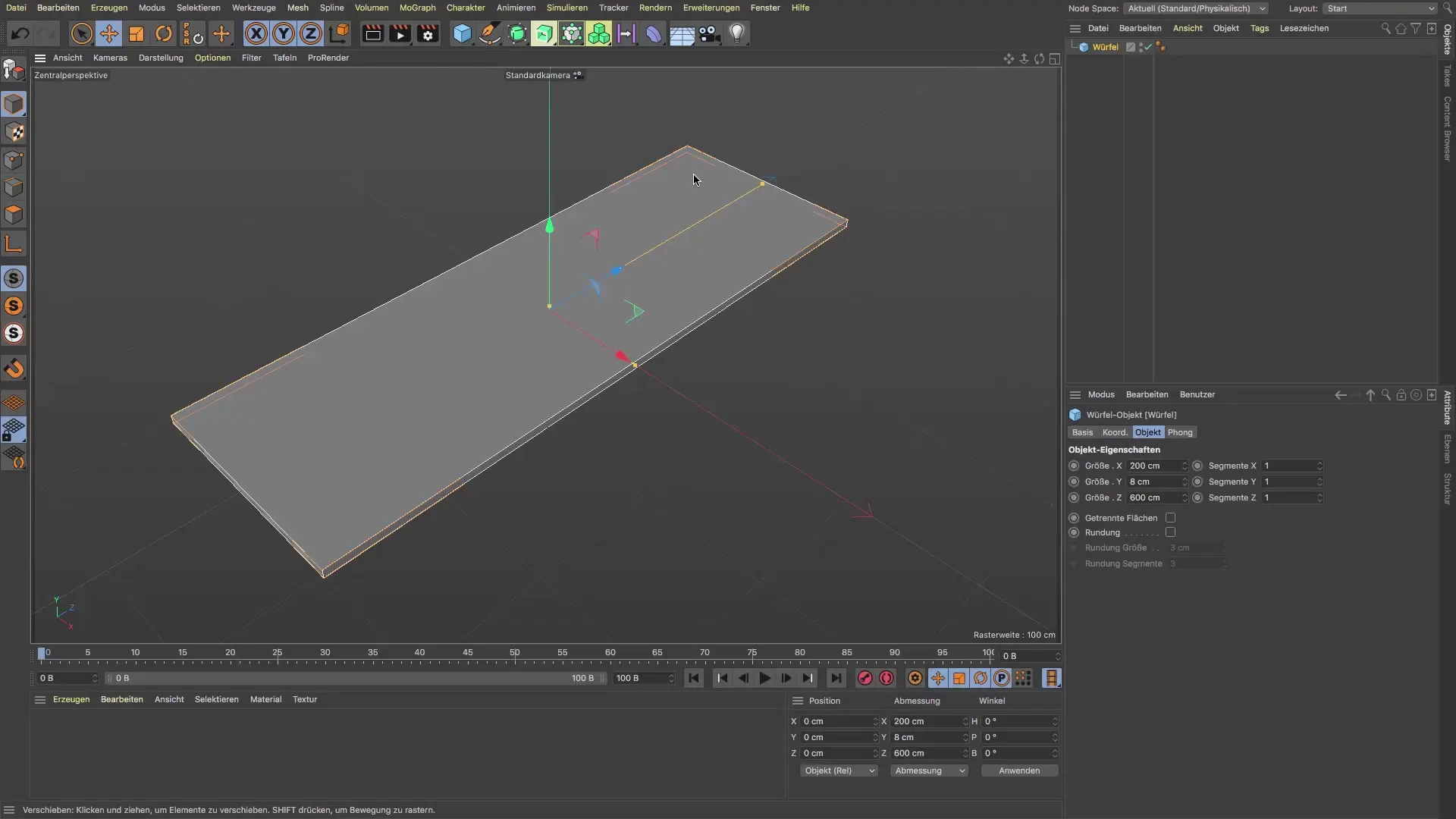
큐브 변환하기
메서도구를 사용하려면 큐브를 다각형 객체로 변환해야 합니다. 큐브를 마우스 오른쪽 버튼으로 클릭하고 '변환'을 선택하세요. 이제 큐브는 추가 편집을 준비할 수 있습니다.
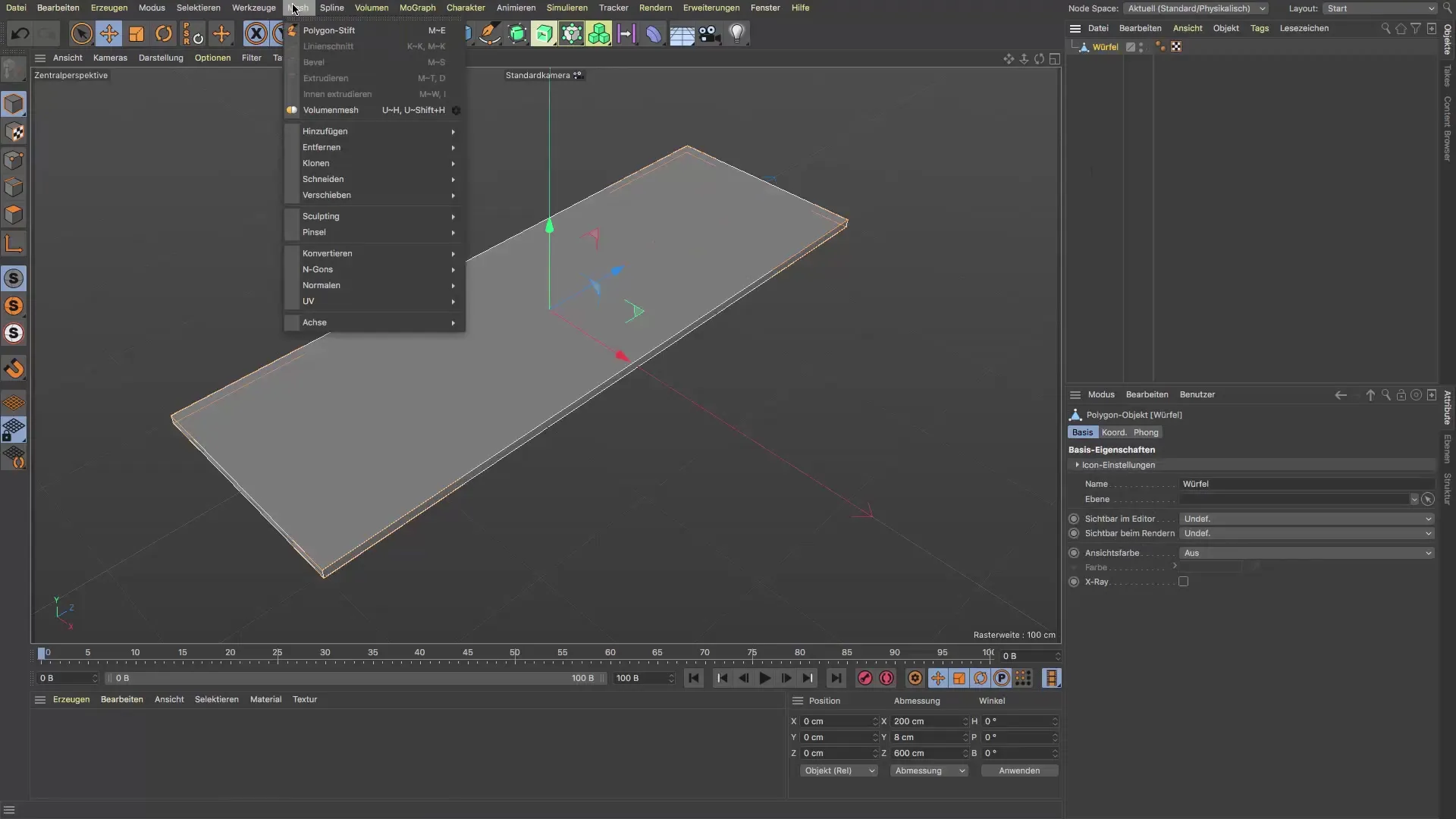
메서도구 선택하기
도구 모음에서 메서도구를 선택하세요. 이 도구는 객체 내에서 정확한 절단을 가능하게 하여 원하는 형태 생성에 필수적입니다. 효과적인 절단을 위해 엣지 모드에서 작업하고 있는지 확인하세요.
첫 번째 절단하기
큐브의 오른쪽에 첫 번째 절단을 설정하세요. 디자인에 맞게 절단이 올바른 높이에 있기를 주의하세요. 오프셋 설정을 사용하여 간격을 정확히 설정하세요.
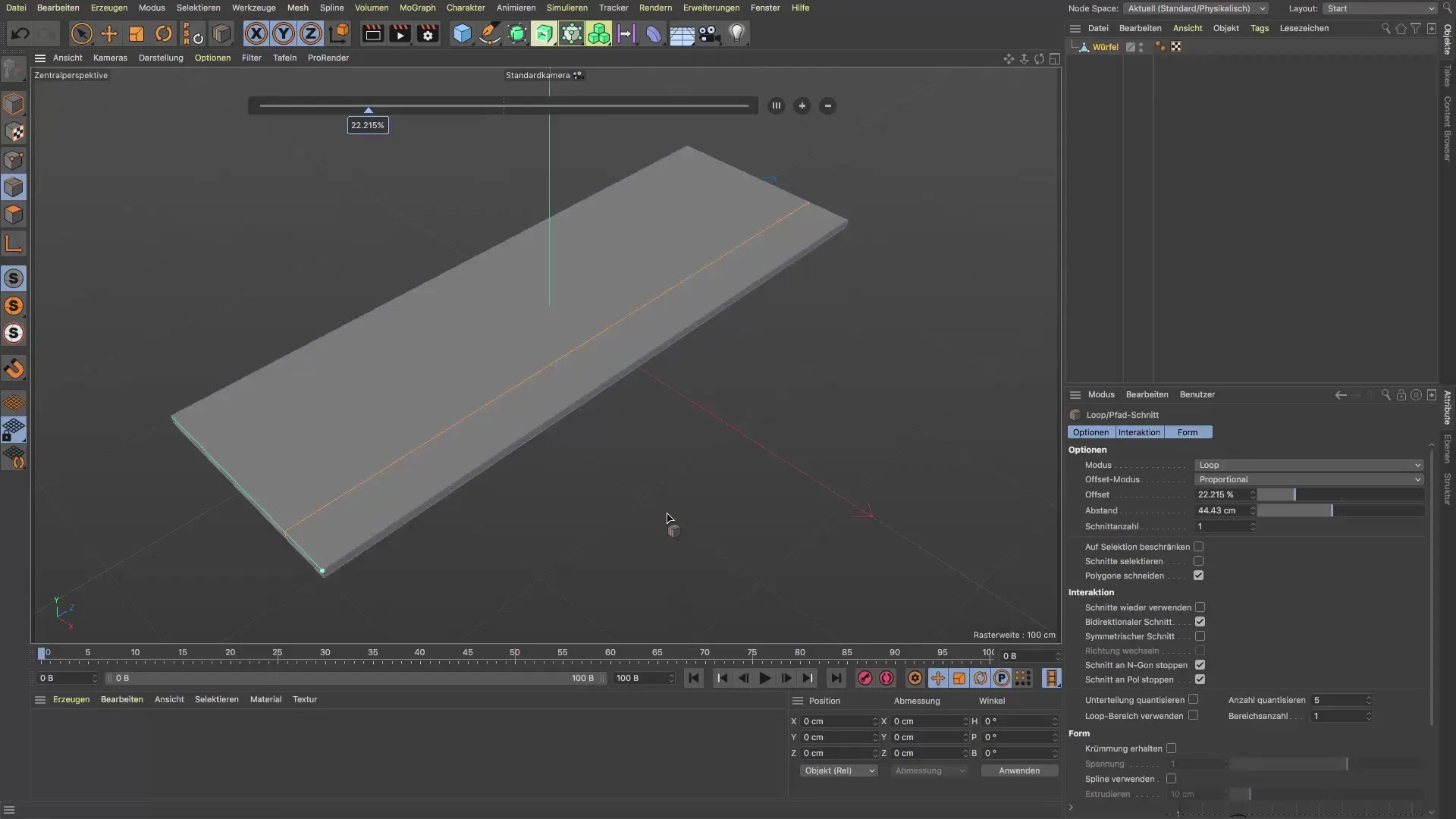
간격 확인하기
다음 절단까지의 간격을 확인하세요. 이는 기초의 대칭성을 보장하기 위해 특히 중요합니다. 측정할 때 간격이 30cm인지 확인하세요. 표시를 확인하고 값이 정확한지 확인하세요.
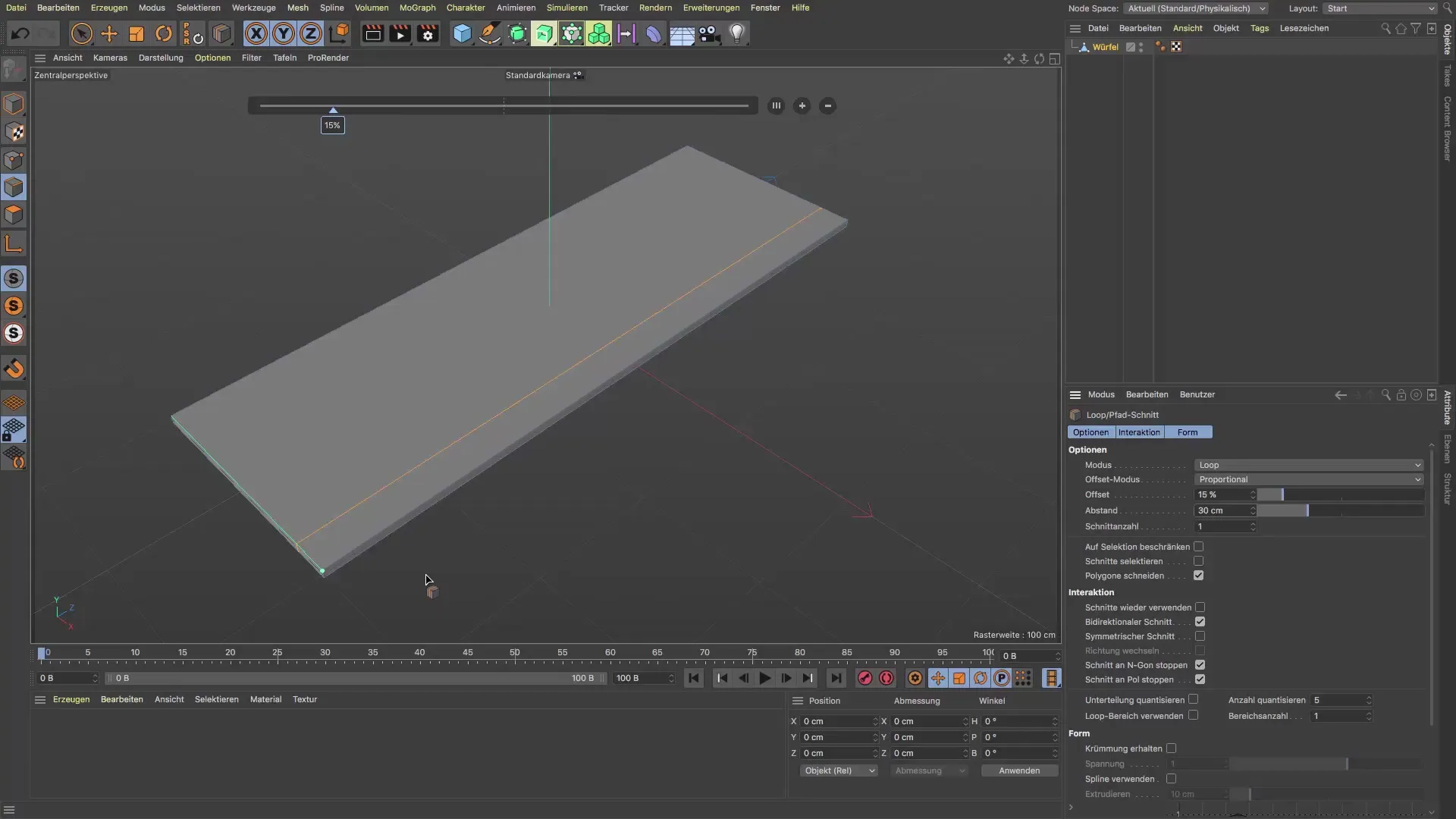
두 번째 및 세 번째 절단하기
이제 다음 절단으로 진행할 수 있습니다. 두 번째 절단을 하기 전에 첫 번째 절단을 확인하세요. 두 번째 절단 또한 30cm의 간격을 가져야 합니다. 모든 절단이 균일하게 배치되도록 주의하세요.
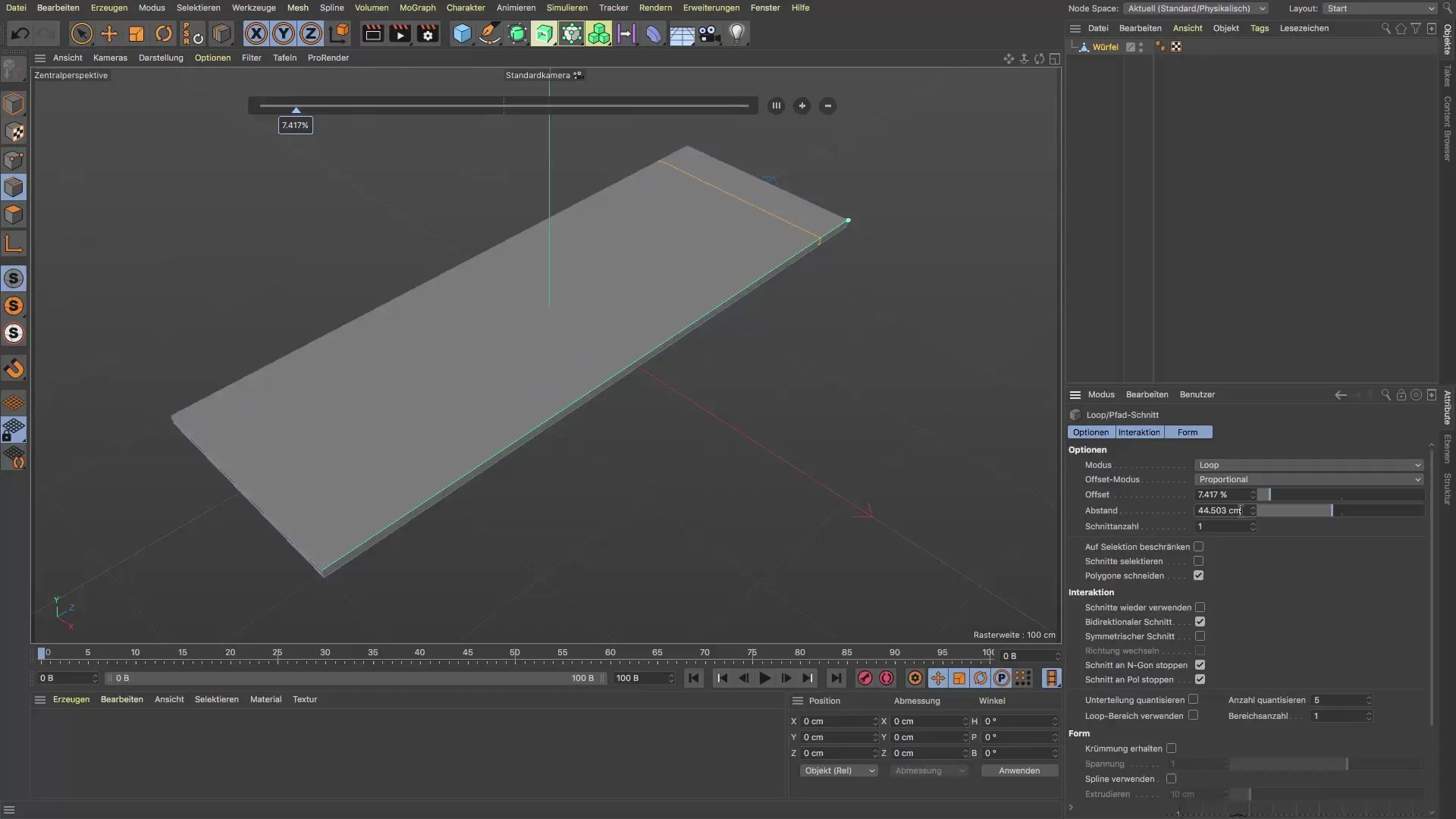
기초 완성하기
마지막으로 절단 간격이 올바른지, 기초가 원하는 형태를 취하고 있는지 확인하세요. 이제 기초는 지하철역의 다른 요소들의 기반으로 사용될 준비가 되어야 합니다.
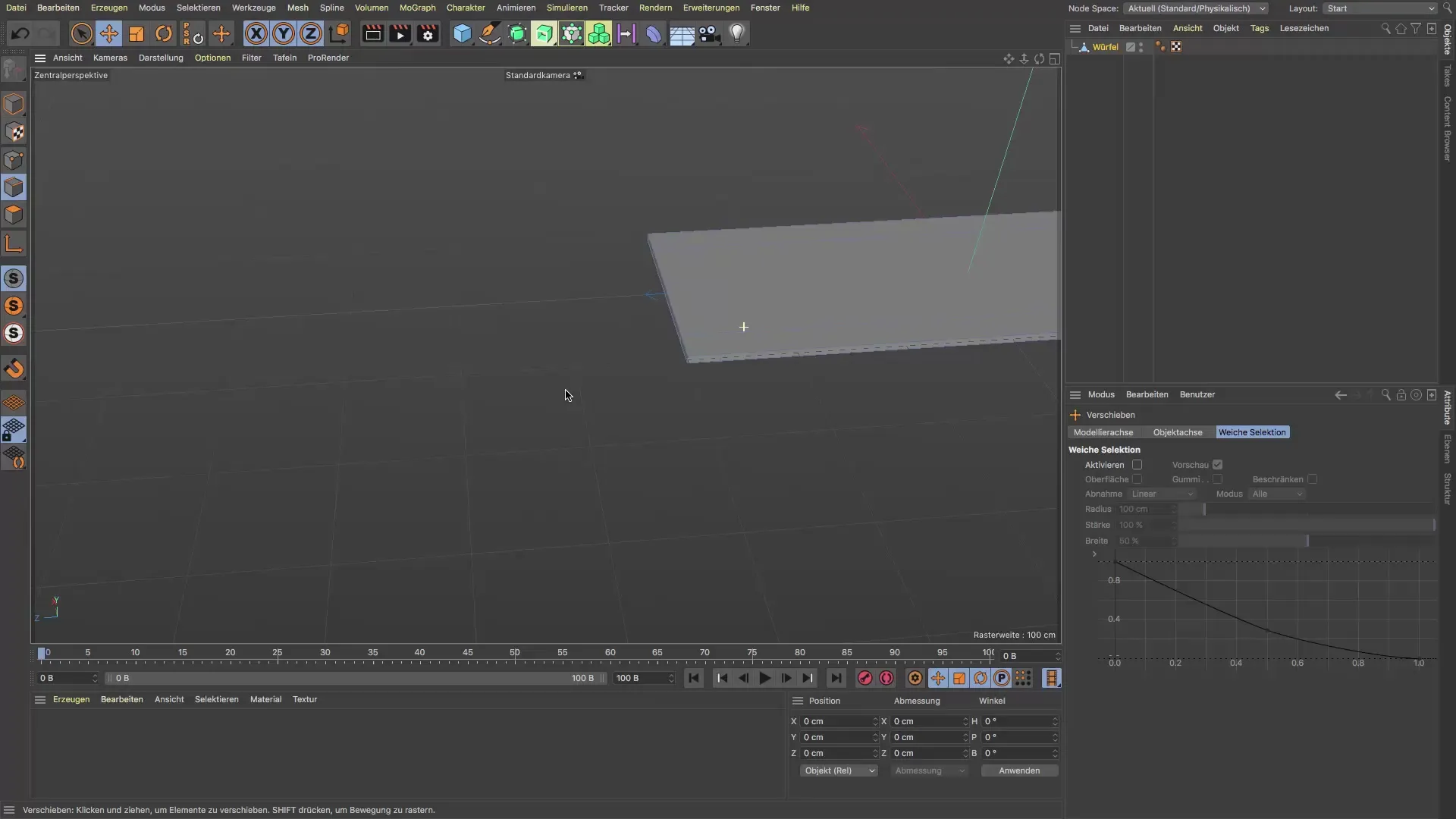
요약 - 시네마 4D에서 기초를 만드는 방법 안내서
이 안내서에서는 간단한 큐브 객체를 사용하여 효과적인 기초를 모델링하는 방법을 배웠습니다. 그러면서 정확한 절단을 위해 필요한 모든 단계를 따랐습니다. 시네마 4D의 도구를 계속 실험하여 당신의 기술을 발전시키세요.
자주 묻는 질문
시네마 4D를 어떻게 시작하나요?소프트웨어를 시작하고 새 프로젝트를 만드세요.
기초를 위해 어떤 치수가 필요한가요?길이는 600cm, 너비는 200cm, 높이는 8cm여야 합니다.
물체를 다각형 객체로 변환하는 방법은?객체를 오른쪽 클릭하고 '변환'을 선택하세요.
기존 장면에서도 프로젝트를 만들 수 있나요?네, 현재 장면에서도 작업을 계속할 수 있습니다.
모든 절단이 정확한지 어떻게 확인하나요?오프셋 설정을 사용하여 정확한 간격을 지정하세요.


